
Paramount Plus is a popular streaming service with a wide range of content, but sometimes you might find the audio description feature a bit distracting. If you're wondering cómo desactivar la descripción de audio en Paramount Plus, you've come to the right place! Whether you're watching on a smart TV, mobile device, or desktop, we’ll guide you through the steps to disable audio description and get back to enjoying your shows without the extra narration.
Tabla de Contenido
¿Qué es la descripción de audio de Paramount Plus?
La descripción de audio (AD) es una característica de accesibilidad que proporciona descripciones verbales de elementos visuales en un programa o película para personas ciegas o con discapacidad visual. Narra acciones, escenarios, expresiones faciales y otras señales visuales importantes. Aunque esta característica puede ser útil para algunos, puede que no sea necesaria para todos.
Cómo desactivar la descripción de audio en Paramount Plus en diferentes televisores
If you're not using Paramount Plus audio description, you can open the Paramount+ app on your smart TV, choose the title you wish to watch, choose the CC ícono de configuración de audio cuando comienza a reproducirse, y elige desactivar las descripciones de audio.
If you've misplaced your remote or are having trouble navigating the settings to turn off audio description on Paramount Plus, you can use the Aplicación de control remoto universal para TV de BoostVision. Esta aplicación te permite controlar tu televisor incluso sin un control remoto físico.

Here's how to set it up:
Passo 1. Descargue la aplicación Universal TV Remote de BoostVision en su teléfono inteligente.
Descargar Control Remoto Universal
Passo 2. Follow the app's setup instructions to sync it with your TV. Note if you choose to set up a smart TV remote, ensure that your phone and TV are on the same Wi-Fi network.
Passo 3. Utilice la aplicación para navegar a su televisor y desactivar la descripción de audio en Paramount Plus.
That's how to turn audio description off on Paramount Plus on smart TVs. The following covers the steps to turn off audio description across popular TVs. If the feature distracts you when you are using your TV, follow those steps right now.
Note turning off the voice guidance feature on your TV usually only affects system-level voice feedback and will not directly disable the voice guidance feature within specific apps (like Paramount+). To turn off the voice guidance in apps like Paramount+, you typically need to find the relevant option within the app's settings.
Desactivar la Descripción de Audio en Amazon Fire TV
Passo 1. Desde la pantalla de inicio de Fire TV, vaya a Configuraciones.
Passo 2. Select Accesibilidad and find the Descripción de Audio opción.
Passo 3. Cambio Descripción de Audio a Off.
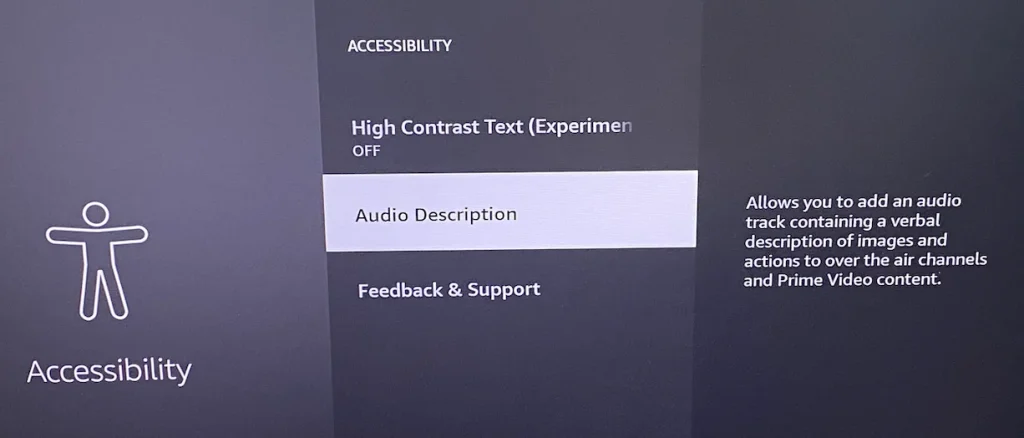
Passo 4. Abra Paramount Plus para confirmar que el Descripción de audio is disabled.
Desactivar la Descripción de Audio en Apple TV
Passo 1. Comience abriendo el Configuraciones en tu Apple TV.
Passo 2. Ir a Accesibilidad.
Passo 3. Toggle Descripciones de Audio off.

Passo 4. A continuación, inicie Paramount Plus y verifique si la Descripción de audio is off.
Desactivar la Descripción de Audio en el televisor LG
Passo 1. Presiona el Configuraciones botón en su control remoto LG y seleccione Todas las configuraciones.
Passo 2. En el menú de configuración, navegue a Accesibilidad y selecciónelo.
Passo 3. Find the Guía de Audio opción y actívala para Off a Apagar la voz en el televisor LG..

Passo 4. Abre Paramount Plus y verifica que el Descripción de audio ya no está activo.
Desactivar la descripción de audio en el televisor Philips.
Passo 1. Open the Configuraciones menú en su TV Philips.
Passo 2. Navegar a Accesibilidad, luego selecciona Descripción de Audio.
Passo 3. Toggle la configuración para Off.
Passo 4. Lanza Paramount Plus para ver si el narrador ya no está activo.
Desactivar la Descripción de Audio en Roku TV
On Roku TV, here's how to Desactivar la descripción de audio.:
Passo 1. Presiona el Hogar botón en tu control remoto de Roku.
Passo 2. Navegar a Configuraciones, entonces Accesibilidad.
Passo 3. Select Lector de pantalla and change it to Off.
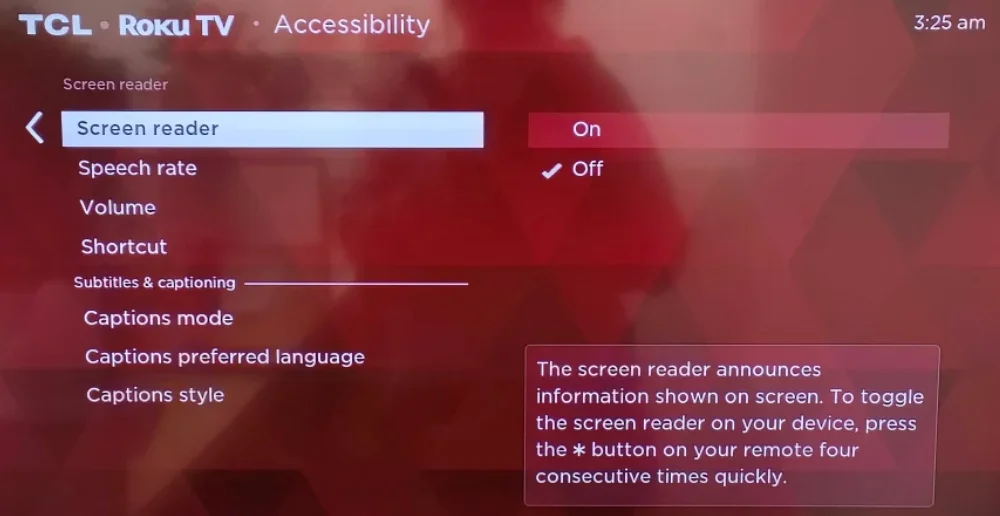
Passo 4. Vuelve a Paramount Plus para verificar si el "" está apagado.
Puede que esté interesado en Cómo cancelar Paramount Plus en Roku [3 Métodos].
Desactivar la Descripción de Audio en el televisor Samsung.
A Desactivar la voz en el televisor Samsung.:
Passo 1. Presiona el Hogar botón en tu control remoto.
Passo 2. Ir a Configuraciones, entonces General, y seleccionar Accesibilidad.
Passo 3. Encuentra el Configuración de Guía de Voz y desactívalo.
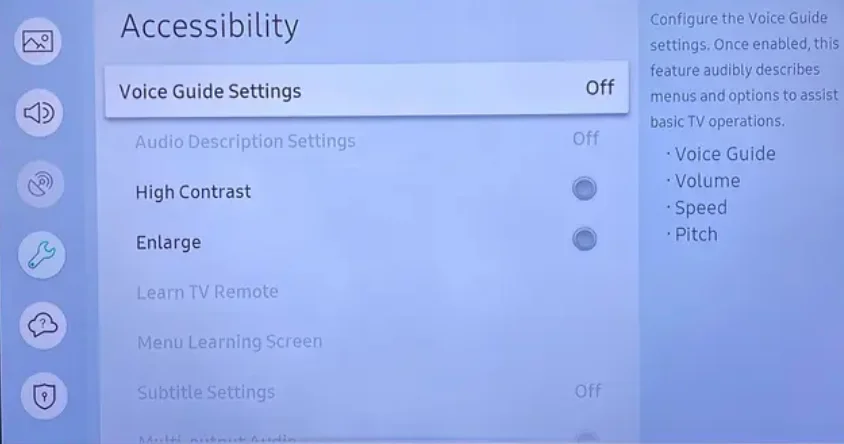
Passo 4. Abra Paramount Plus para asegurarse de que la función de descripción de audio ya no esté activa.
Desactivar la Descripción de Audio en el televisor Sony.
Passo 1. Open the Configuraciones menú desde la pantalla de inicio.
Passo 2. Navegar a Accesibilidad and select Descripción de Audio.
Passo 3. Toggle la función para Off.
Passo 4. Después de esto, inicia Paramount Plus para confirmar el "" is disabled.
Cómo desactivar la descripción de audio en Paramount Plus en el móvil
To finish "Paramount Plus audio description turn off" on your mobile device, Android or iOS, you need to:
Passo 1. Abra la aplicación Paramount Plus.
Passo 2. Comienza a reproducir un programa o una película.
Passo 3. Toque la pantalla para mostrar los controles de reproducción.
Passo 4. Toca el burbuja de diálogo ícono.
Passo 5. Bajo Audio, elige una pista que no sea AD.
Cómo desactivar la descripción de audio en Paramount Plus en el sitio web.
Vea cómo desactivar el narrador en Paramount Plus mientras se transmite a través de la web:
Passo 1. Navigate to the Paramount+ website y inicia sesión en tu cuenta.
Passo 2. Inicia sesión en tu cuenta y comienza a reproducir un video.
Passo 3. Elige el burbuja de diálogo Icono en la esquina superior derecha de la ventana de reproducción.
Passo 4. Choose the option without AD under Audio to complete "Paramount Plus narrator turn off".
Conclusión
Now that you know how to turn off audio description on Paramount Plus across various devices, you can enjoy a more streamlined viewing experience. Whether you're using a smart TV, mobile device, or streaming via the web, these steps will help you disable the narrator and turn off the audio description feature. Don't forget, if you're ever without your remote, the Universal TV Remote app from BoostVision is a handy tool to help you control your TV settings.
Cómo desactivar la descripción de audio en Paramount Plus FAQ
P: ¿Dónde está el menú de configuraciones en Paramount Plus?
El menú de Configuración en Paramount Plus se encuentra dentro de la aplicación o en el sitio web. Para la aplicación móvil, toca el ícono de perfil en la esquina superior derecha, luego selecciona Configuración. En el sitio web, haz clic en tu foto de perfil en la esquina superior derecha y selecciona Configuración del menú desplegable.
P: ¿Cómo desactivo permanentemente los subtítulos en Paramount Plus?
Para desactivar permanentemente los subtítulos en Paramount Plus, vaya a la Configuraciones menú en la aplicación o el sitio web y desmarcar la Subtitles opción. Esto asegurará que los subtítulos permanezcan desactivados para contenido futuro.








